ネットショップサイトでのお買物で、ポイントではなく現金キャッシュバックとなるニュータイプの注目サイト、monoka(モノカ)。
まだモノカの未登録なんだけど、登録は無料?年齢制限はある?どんな感じになってるの?
など、未登録段階にあるかたはイメージが湧きづらいはず。
本記事では、monoka(モノカ)の登録方法について画像つきで解説します。私が実際に登録したときの状況を元に進行しますので、詰まる事はなく登録できるはずです。
もしもモノカを全くご存知でない方は、monoka(モノカ)の評判から安全性・基本操作までをまとめ解説もしております。併せてご覧になっていってくださいね♪。
monokaで行う仮登録と本登録
当ブログからmonokaへアクセスする場合は、以下のボタンより移動可能です。
![]() はじめに現れる画面は、以下の通りです。
はじめに現れる画面は、以下の通りです。
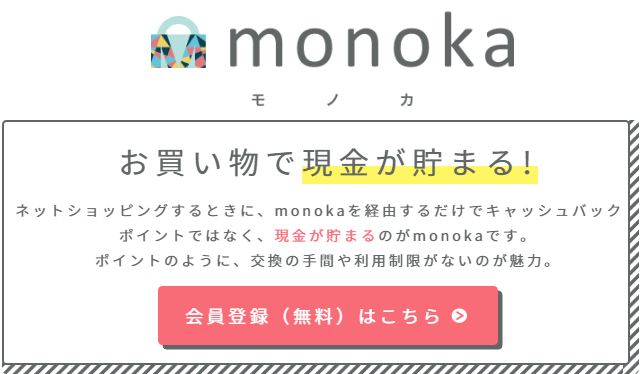
まずは無料会員登録をクリック、タップしましょう。
無料会員登録を押した次に行うことは、メールアドレスの入力です。
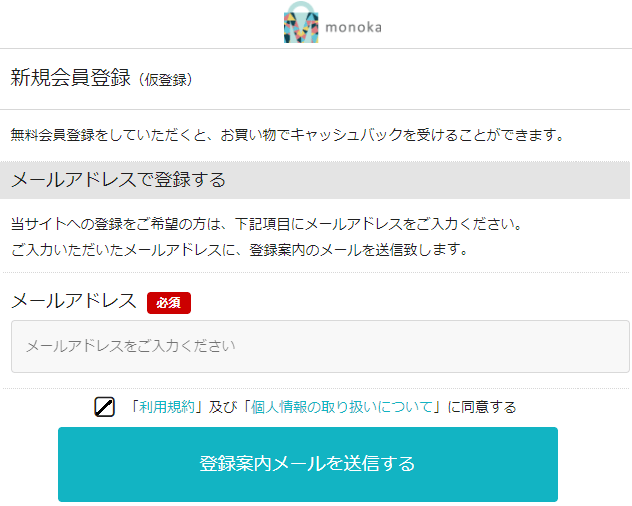
枠内にメールアドレスを入力。続いて、利用規約および個人情報の取扱いについてに同意するを一読し、チェックを入れます。
利用規約の年齢制限:未成年以外は保護者の承諾が必要
サインに署名してもらい、ハンコをつくということは一切必要ありません。登録して構わないと言ってもらっていれば了承済みということ。
つまりは、あってないようなものですね。
読み終えたら、登録案内メールを送信するを押し先に進みましょう。

仮登録は完了しまして、あなたが入力したメールアドレス宛てに、モノカから本登録のためのメール送信があります。
monoka本登録で行う操作
monoka(モノカ)から送られてきたメールを確認してみますね。
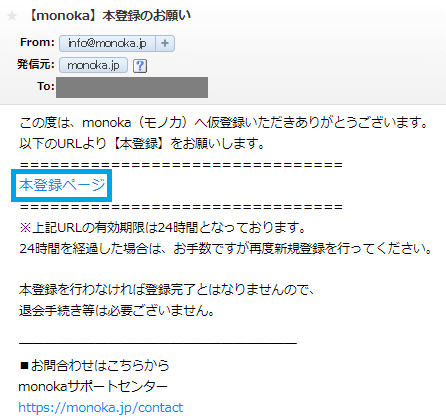
本登録に進むためのURL有効期限は24時間。時間は十分にあるため、「本登録ページ」を押して終わらせてしまいましょう。
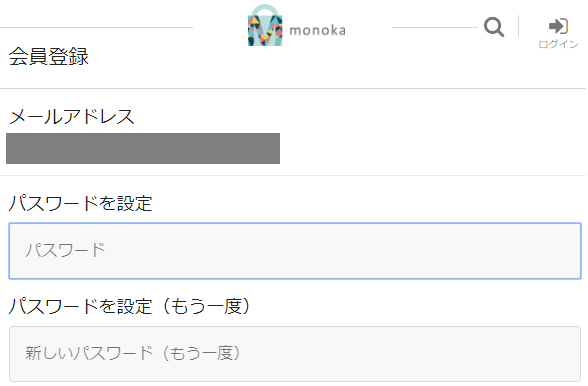
パスワードは半角英数字8文字以上20文字以内で、任意のパスワードを入力しましょう。
入力を終えると、携帯電話番号のSMS認証があります。
携帯電話番号でのSMS認証
電話認証が、最後のステップとなります以下のイメージとなります。
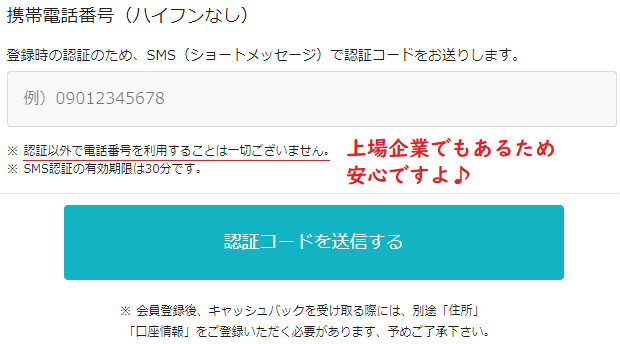
枠内にハイフンなしで電話番号を入力します。
SMS認証に係る有効期限は30分以内につき、スピーディに済ませましょう。
認証コードを送信するを押した後は、monokaから携帯電話にSMS認証コードの送信があります。
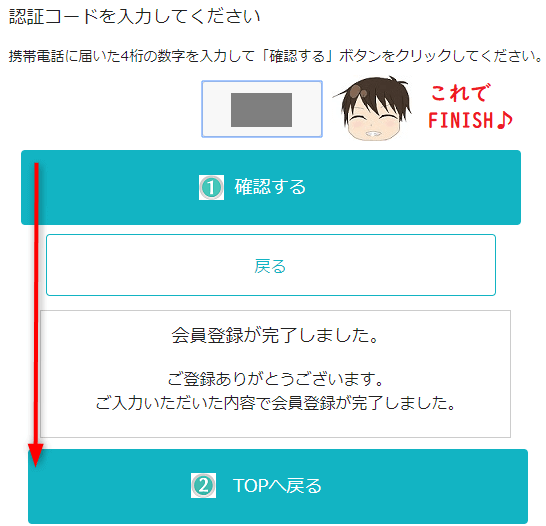
確認するを押すことで、完全に会員登録作業は終わりとなります。
登録後に必要なアカウント情報の入力と退会について
残りの解説は、換金を行うためのアカウント設定と口座情報の入力についてです。
モノカにログインをしたあと、マイページの画面を出します。
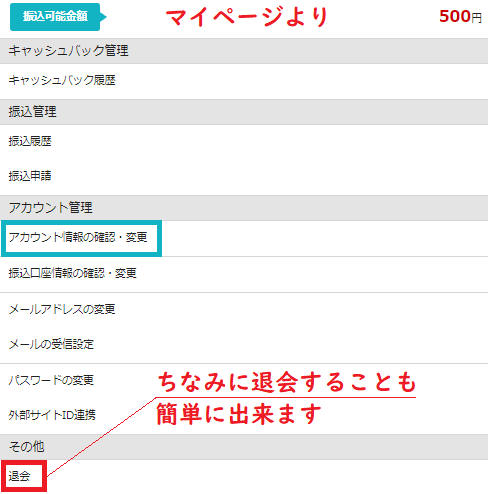
アカウント情報の確認変更を押します。なお、退会もマイページから簡単にできるので、安心して始められますからね。
では、アカウントの登録に関わる入力画面を出します。
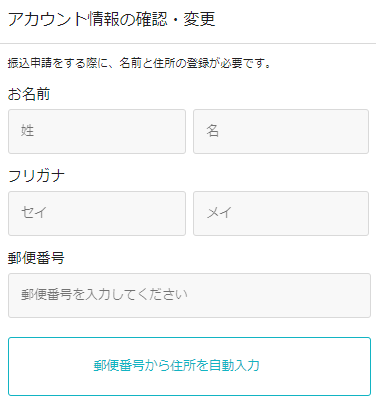
氏名を入力し、郵便番号をハイフンなしで入力しましょう。
郵便番号を入力後、郵便番号から住所を自動入力で、都道府県から市長区村までのデータを一斉に反映されることができます。
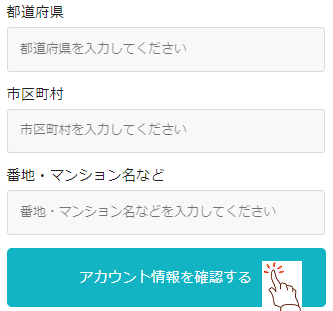
番地、マンション名を入れたらアカウント情報を確認するを押すことで、アカウント設定は完了。
あとはmonokaが提供しているショッピングなどのサービス利用を行うと、1,000円以上で換金の状態を作れます。
最後の設定。あなたが所有する銀行口座の入力設定
先ほどと同様に、マイページから進めて行くだけで完了できますからね。
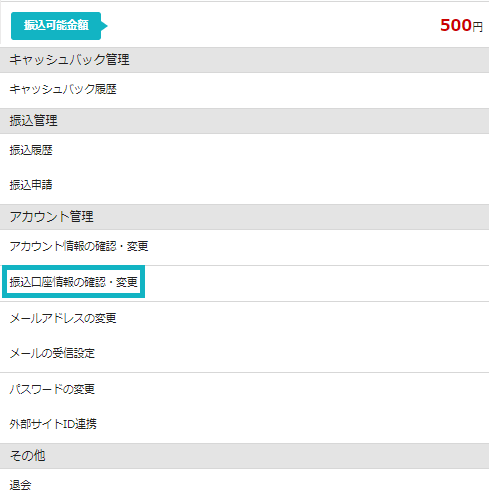
振込口座情報の確認を押しましょう。最後のステップとなり、金融機関名および支店名を選択する画面に入ります。
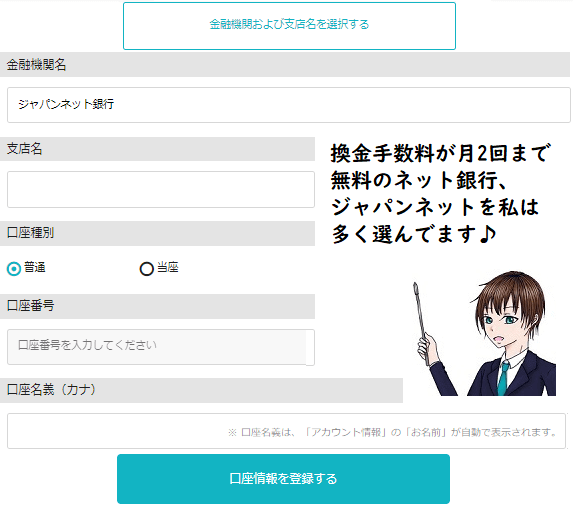
あなたがすでに保有している銀行機関等の名称と支店名を選択し、口座番号を入力します。
入力を終え口座情報を登録するを押すことで、換金に必要な入力作業は全て完了。
私は、モノカの口座登録ではPayPay銀行を選択。ネット銀行でも非常にメリットのあるネットバンクであり、管理人は大のおすすめとしています。
まとめ

以上が、monoka(モノカ)の登録に関する作業一連の流れでしたが、イメージの方はつかめたでしょうか?
- 登録は原則20歳以上
- 成年の方は保護者から同意を得ていればOK
- 登録の全ては完全無料で出来る
- 携帯やパソコンどちらでも登録可能
- アプリ版もある(操作に慣れてからが吉)
- 退会方法もマイページから簡単にできる
- 登録後は換金するための住所等のアカウント入力
- 最後に銀行機関等の換金に必要な情報入力で全て完了
画像を加えて濃い内容で解説したため、若干長く感じたかもしれません。
しかし、全ての流れはサクサクと進んでいきますので、登録作業に不慣れなかたでも大丈夫。
そのほか、退会も簡単なので気軽に開始することができますよ!
\ ポイ活ならこっちもおすすめ!ランキングからチェック◎/
 Copyright secured by Digiprove © 2018-2020
Copyright secured by Digiprove © 2018-2020 


